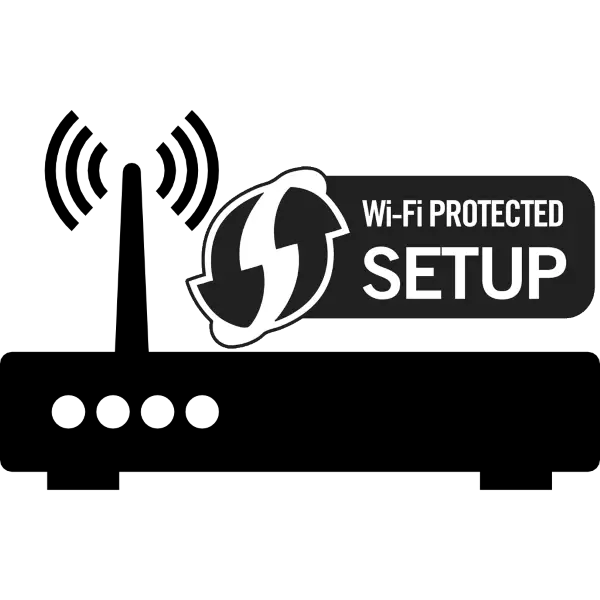
De fleste moderne routere har en WPS-funktion. Nogle, især nybegyndere, er interesserede i, hvad det repræsenterer og hvorfor er nødvendig. Vi vil forsøge at besvare dette spørgsmål, samt fortælle dig, hvordan du aktiverer denne mulighed eller deaktiverer.
Beskrivelse og WPS-funktioner
WPS er en forkortelse fra udtrykket "Wi-Fi Protected Setup" - på russisk betyder det "Secure Installation Wi-Fi". Takket være denne teknologi accelereres proceduren for parring af trådløse enheder betydeligt - du behøver ikke konstant indtaste adgangskoden eller bruge den usikre memorization-indstilling.Sådan oprettes forbindelse til netværket med WPS
Fremgangsmåden til tilslutning til netværket, hvori muligheden er aktiv, ret simpelt.
PC og laptops.
- Den første ting på computeren skal åbne en liste over synlige netværk. Klik derefter på din LKM.
- Et standardforbindelsesvindue vises med et forslag om at indtaste et kodeord, men være opmærksom på det noterede supplement.
- Gå nu til routeren og find knappen med indskriften "WPS" eller ikonet, som i skærmbilledet i trin 2. Typisk er det ønskede emne placeret på bagsiden af enheden.
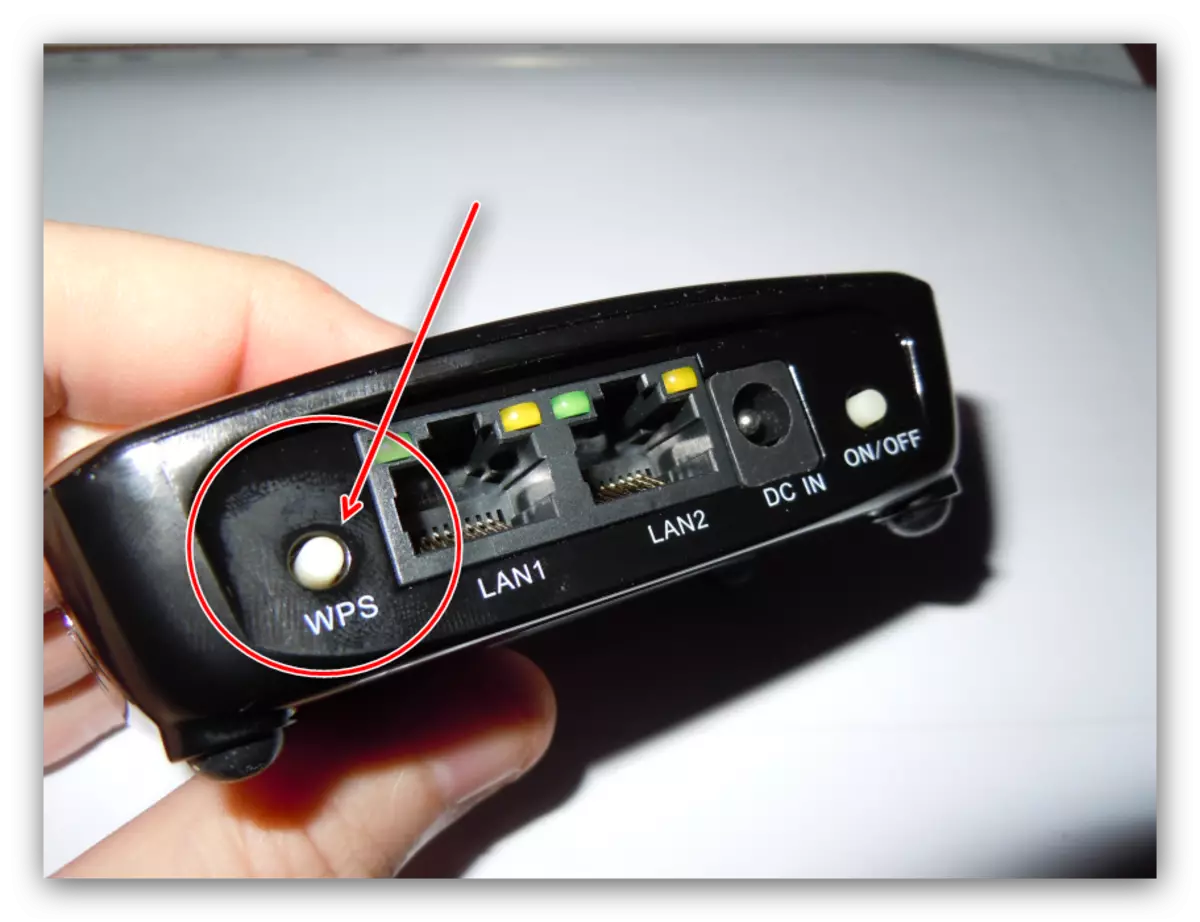
Tryk og hold denne knap i nogen tid - som regel er det nok 2-4 sekunder.
Opmærksomhed! Hvis indskriften ved siden af knappen er "WPS / Reset", betyder det, at denne vare er justeret med indstillingsnøglen, og hold længere end 5 sekunder, vil resultere i fabriks nulstillingsrouter!
- En bærbar computer eller pc med indbygget support til trådløse netværk skal automatisk oprette forbindelse til netværket. Hvis du bruger en stationær pc med Wi-Fi-adapter med WPS-understøttelse, skal du trykke på den samme knap på adapteren. Bemærk, at det angivne element på gadgets af produktionen af TP-link kan underskrives som "QSS".



Smartphones og tablets.
De enheder, der kører iOS, er i stand til automatisk at oprette forbindelse til trådløse netværk med WPS inkluderet. Og for mobile enheder på Android opstår proceduren som følger:
- Gå til "Indstillinger" og gå til kategorien "Wi-Fi" eller "Wireless Networks". Du skal finde muligheder relateret til WPS - for eksempel på Samsung Smartphones med Android 5.0, de er i en separat menu. På nye versioner af mobil OS fra Google kan disse muligheder være i den udvidede indstillingsblok.
- Følgende meddelelse vises på displayet på din gadget - Følg instruktionerne beskrevet i den.

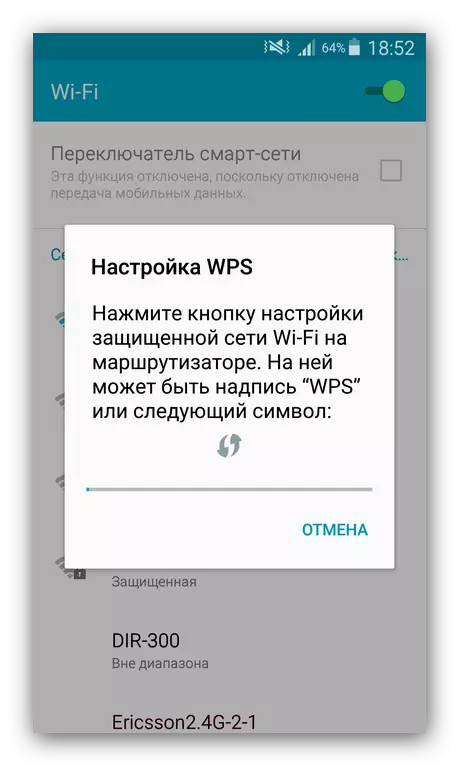
Deaktiver eller aktiver WPS
Ud over ubestridelige fordele har den pågældende teknologi en række mangler, hvoraf arv er en trussel mod sikkerheden. Ja, under den oprindelige konfiguration af det trådløse netværk på routeren, angiver brugeren en speciel beskyttende PIN-kode, men den er meget svagere end lydstyrken for Digurinist-adgangskoden. Denne funktion er også uforenelig med Old Desktop og Mobile OS, fordi Wi-Fatch med WPS-ejere ikke vil kunne bruge sådanne systemer. Heldigvis kan denne mulighed nemt være deaktiveret ved hjælp af Router Settings Web Interface. Dette sker som følger:- Åbn browseren og gå til din routers webgrænseflade.
For at aktivere WPS skal du gøre de samme handlinger, kun denne gang vælger alt, der er forbundet med inkluderingen. Forresten er en beskyttet forbindelse med et trådløst netværk "fra boksen" inkluderet i næsten alle de nyeste routere.
Konklusion.
På denne inspektion af detaljerne og evnen til WPS er afsluttet. Vi håber, at ovenstående oplysninger vil være nyttige for dig. Hvis nogle spørgsmål forblev - tøv ikke med at spørge dem i kommentarerne, vi vil forsøge at svare.
